Cara Mendaftar Paket yang Terinstal di Linux
Diterbitkan: 2022-07-19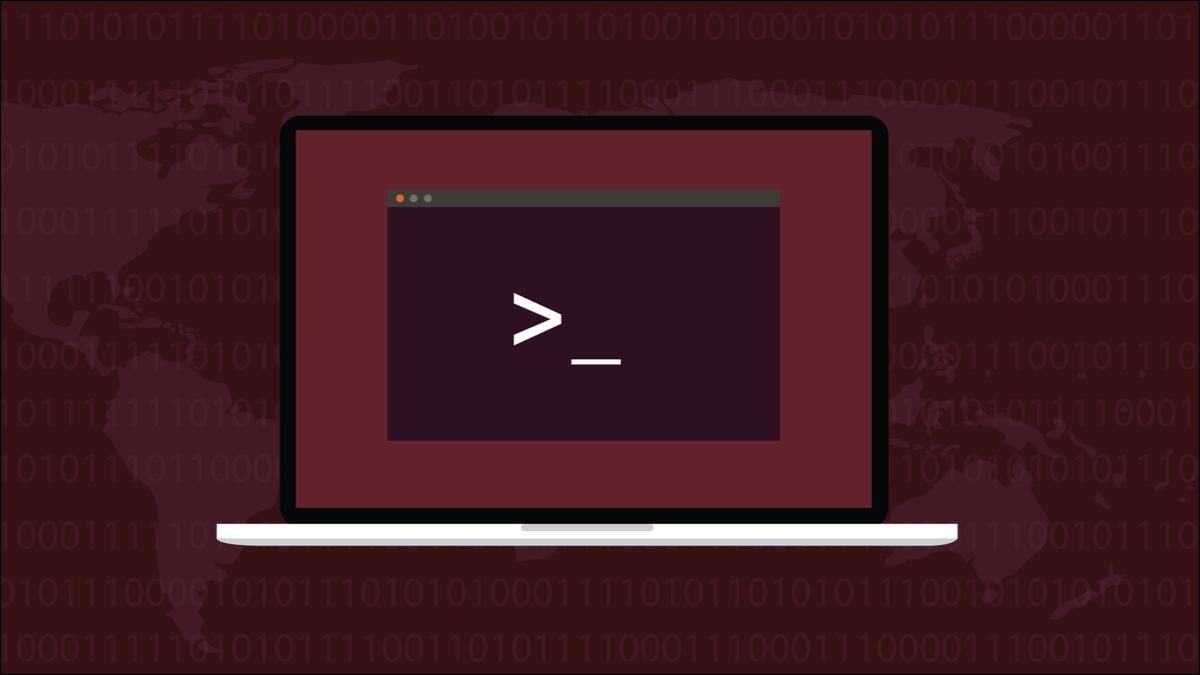
Dengan ribuan aplikasi Linux gratis, mudah untuk kehilangan jejak apa yang pernah Anda instal tetapi tidak lagi digunakan. Berikut adalah cara membuat daftar aplikasi yang diinstal pada keluarga Linux utama.
Makam Aplikasi
Pilihan aplikasi gratis dan sumber terbuka yang tersedia untuk pengguna Linux sangat mencengangkan. Untuk pendatang baru di Linux, ini bisa sangat melelahkan. Tapi itu juga bagian dari kesenangan. Jika Anda memiliki kebutuhan tertentu, Anda mencari perangkat lunak untuk memenuhi kebutuhan itu. Jika Anda tidak cocok dengan yang Anda temukan, itu tidak masalah. Kemungkinan ada lusinan lagi yang dapat Anda coba sampai Anda menemukan satu yang cocok dengan semua kotak Anda.
Jika Anda tidak berhati-hati dalam mencopot pemasangan yang Anda tahu tidak akan Anda gunakan, mereka akan berada di sistem Anda menggunakan ruang hard drive. Jika Anda seorang programmer, Anda juga akan memiliki toolkit dan perpustakaan yang tidak terpakai tersebar di sekitar komputer Anda. Pada komputer desktop, dengan drive berkapasitas tinggi yang cukup murah saat ini, hal itu mungkin tidak terlalu menjadi masalah. Pada laptop, ini lebih menjadi perhatian karena kapasitas penyimpanannya yang lebih kecil.
Tetapi apakah Anda memiliki ruang hard drive yang tersisa atau tidak, menimbun perangkat lunak yang tidak digunakan berarti pembaruan perangkat lunak akan memakan waktu lebih lama karena Anda memperbarui semua aplikasi yang tidak digunakan tersebut bersama dengan yang benar-benar Anda gunakan. Gambar sistem dan cadangan lainnya akan lebih besar dari yang diperlukan, akan memakan waktu lebih lama untuk diselesaikan, dan akan menggunakan lebih banyak media cadangan.
Ada juga kemungkinan ketidaksesuaian antara komponen aplikasi yang terinstal dan yang terlupakan dengan yang baru Anda coba instal.
Untuk mengelola situasi, langkah pertama yang jelas adalah mencari tahu apa yang diinstal. Setelah Anda tahu apa, Anda dapat meninjau daftar dan memutuskan apa yang tetap dan apa yang pergi. Bagaimana Anda mengetahui apa yang telah diinstal bervariasi dari distribusi Linux ke distribusi. Distribusi turunan RedHat menggunakan manajer paket dnf , distribusi turunan Debian menggunakan apt , dan distribusi berbasis Arch menggunakan pacman .
Ada metode instalasi distribusi-agnostik lain seperti snap dan flatpak yang perlu kita pertimbangkan juga.
Mencantumkan Aplikasi yang Terinstal dengan dnf
Fedora adalah yang paling sukses dari distribusi desktop yang diturunkan dari RedHat. Kami akan menggunakannya untuk mendiskusikan daftar aplikasi yang diinstal dengan manajer paket dnf .
Untuk daftar paket yang diinstal sangat mudah.
daftar dnf terpasang

Ini menghasilkan longsoran informasi.
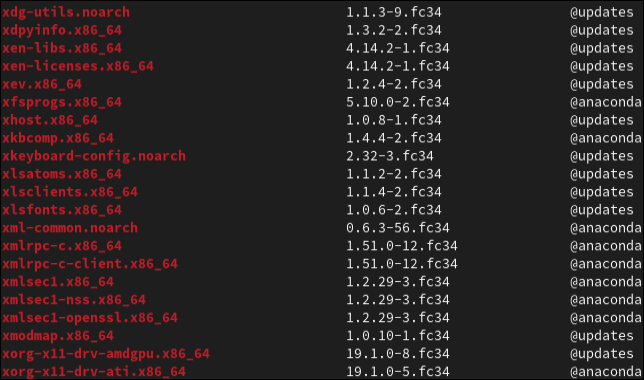
Untuk melihat berapa banyak paket yang terdaftar, kita dapat melewatkan output melalui wc , dengan opsi -l (baris).

Ini memberitahu kita dnf menemukan 1.968 paket yang diinstal. Untuk membuat output lebih mudah dikelola, Anda dapat menyalurkannya ke grep , dan mencari paket yang menarik.
daftar dnf terpasang | terminal grep
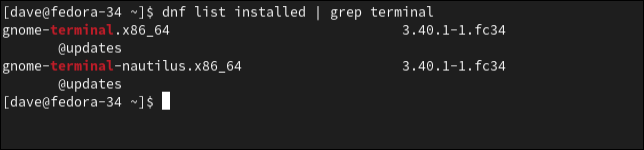
Anda juga dapat menyalurkan output ke less dan menggunakan fungsi pencarian dalam less untuk menemukan apa yang Anda cari.
Jika Anda melihat paket dalam daftar yang ingin Anda ketahui lebih lanjut—yang merupakan ide bagus jika Anda mempertimbangkan untuk menghapusnya—Anda dapat menggunakan perintah dnf info .
Anda perlu memberikan nama paket tanpa detail arsitektur platform. Misalnya, untuk melihat detail paket “gnome-terminal.x86_64”, ketikkan:
dnf info gnome-terminal
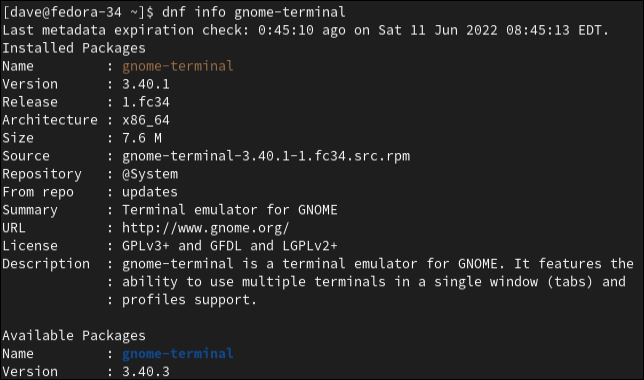
TERKAIT: Apa yang Baru di Fedora 36
Mencantumkan Aplikasi yang Terinstal dengan apt
Perintah apt adalah pengganti perintah apt-get yang lebih lama. Ini adalah alat baris perintah untuk distribusi Debian, dan banyak distribusi yang muncul darinya, seperti seluruh keluarga distribusi Ubuntu.
Untuk melihat daftar paket yang diinstal, gunakan perintah ini:
daftar apt --diinstal

Seperti yang diharapkan, outputnya panjang dan bergulir dengan cepat.
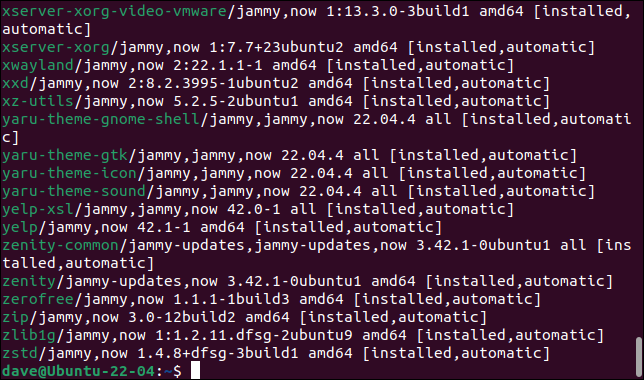
Untuk melihat berapa banyak entri yang ada, kita dapat mem-pipe melalui wc , seperti yang kita lakukan sebelumnya.
apt list --installed | wc -l
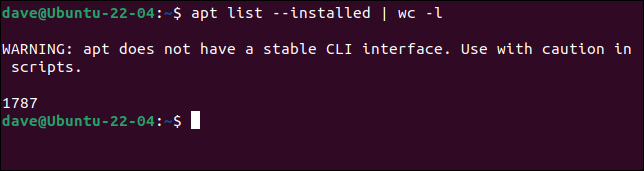
Untuk menemukan paket yang menarik, kita dapat menggunakan grep dan bagian dari nama atau topik yang kita minati.

apt list --installed | grep xfonts
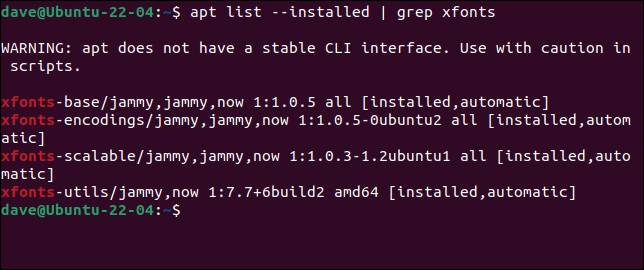
Untuk menyelidiki satu paket, gunakan perintah apt show dengan nama paket.
apt show xml-core
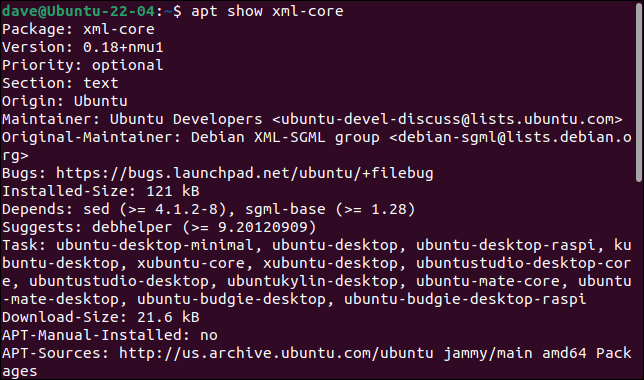
TERKAIT: apt vs. apt-get: Apa Perbedaannya di Linux?
Mencantumkan Aplikasi yang Terinstal Dengan pacman
Manajer paket pacman digunakan di Arch Linux dan turunannya, seperti Manjaro dan EndeavourOS. Untuk membuat daftar paket menggunakan pacman kita perlu menggunakan opsi -Q (query).
pacman -Q

Daftar paket ditampilkan di jendela terminal.
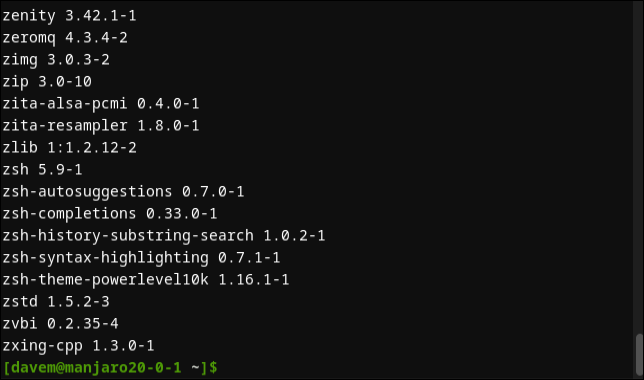
Menginstal satu aplikasi kemungkinan akan menyebabkan beberapa paket diinstal, karena dependensi yang tidak terpenuhi. Jika aplikasi memerlukan pustaka tertentu dan tidak ada di komputer Anda, penginstalan akan menyediakannya. Demikian pula, mencopot pemasangan aplikasi dapat menyebabkan beberapa paket dihapus. Jadi jumlah aplikasi tidak sama dengan jumlah paket.
Untuk menghitung paket yang terinstal, kita menyalurkan output melalui wc dan menggunakan opsi -l (baris), seperti sebelumnya.
pacman -Q | wc -l

Opsi -i (info) memungkinkan kita melihat detail sebuah paket.
pacman -Qi bash
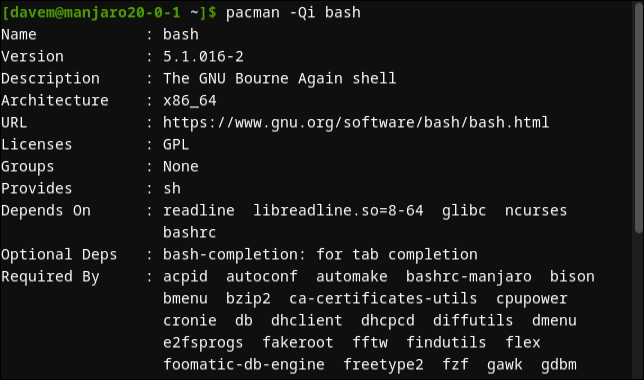
Menambahkan opsi -i dua kali dapat memberikan sedikit lebih banyak informasi, jika tersedia.
pacman -Qii bash

Dalam hal ini, ada beberapa baris tambahan di bagian bawah daftar yang menunjukkan di mana file template “.bash_profile” dan “.bash_logout” berada.
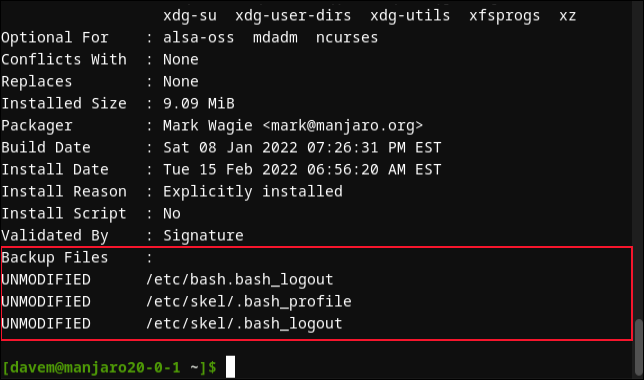
TERKAIT: Mengapa Saya Beralih Dari Ubuntu ke Manjaro Linux
Mencantumkan Aplikasi yang Terinstal Dengan flatpak
Ada cara untuk menginstal aplikasi yang distribusi agnostik. Mereka dirancang untuk menjadi manajer paket universal. Mereka menginstal aplikasi versi kotak pasir, termasuk semua dependensi yang mereka miliki. Ini memudahkan penginstalan versi aplikasi yang berbeda tanpa harus khawatir tentang ketidakcocokan atau kontaminasi silang dari versi ke versi.
Dari sudut pandang pengembang perangkat lunak, menggunakan manajer paket universal berarti mereka hanya perlu mengemas aplikasi mereka sekali dan semua distribusi sudah tercakup.
Sistem flatpak adalah salah satu dari dua penginstal universal paling populer. Jika Anda telah menggunakan flatpak di komputer Anda, Anda masih dapat membuat daftar aplikasi yang terinstal.
daftar flatpak
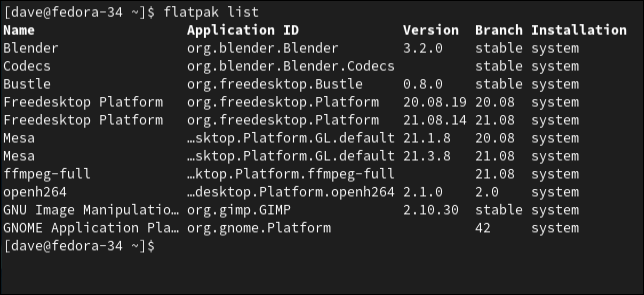
Ini mencantumkan aplikasi yang diinstal dan runtime terkait yang telah diinstal untuk memenuhi dependensi aplikasi tersebut. Untuk melihat aplikasi saja, tambahkan opsi --app .
daftar flatpak --app
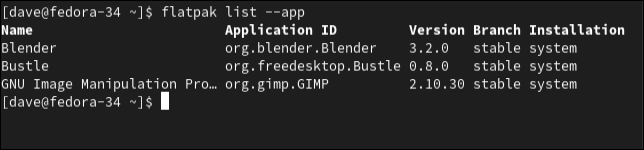
Untuk melihat detail aplikasi individual, gunakan perintah info dan ID aplikasi paket, bukan nama aplikasi.
flatpak info org.blender.Blender
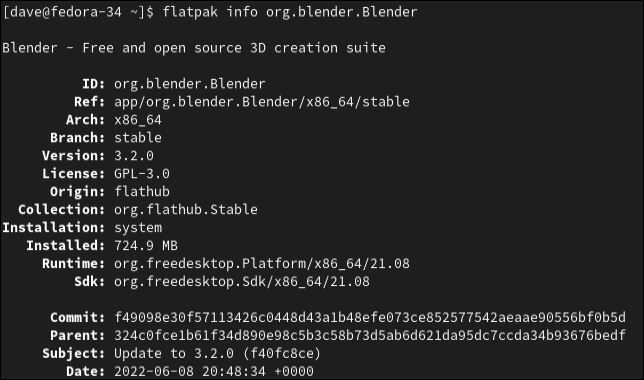
Mencantumkan Aplikasi yang Terinstal Dengan snap
Manajer paket universal populer lainnya disebut snap . Ini adalah inisiatif Kanonik. Ini digunakan secara default dalam aplikasi Perangkat Lunak Ubuntu pada rilis Ubuntu terbaru dan snap dapat diinstal pada distribusi lain juga.
Untuk daftar aplikasi yang telah diinstal menggunakan snap , gunakan perintah ini.
daftar jepret
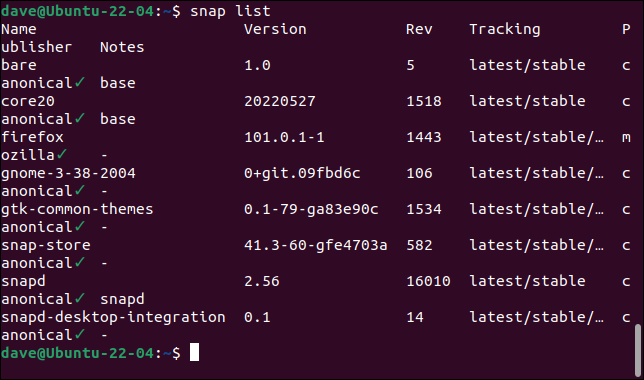
Untuk melihat detail satu aplikasi, gunakan perintah snap info dan nama aplikasi.
snap info firefox
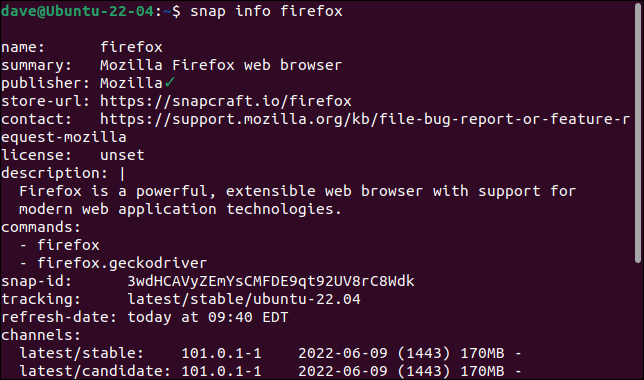
TERKAIT: Cara Bekerja dengan Paket Snap di Linux
Buat Keputusan yang Diinformasikan
dnf , apt , dan pacman memiliki opsi yang secara otomatis menemukan dan menghapus paket yatim piatu dan tidak dibutuhkan. Tetapi mereka tidak akan menemukan paket lama yang tidak Anda gunakan lagi. Itu membutuhkan campur tangan manusia dan pengetahuan tentang apa yang perlu dihapus. Di situlah perintah praktis ini masuk.
Setelah mengosongkan ruang penyimpanan, Anda mungkin tertarik untuk mempelajari cara memasang aplikasi Android di perangkat Linux Anda.

